Comment voir et télécharger l'historique des versions de Microsoft Teams
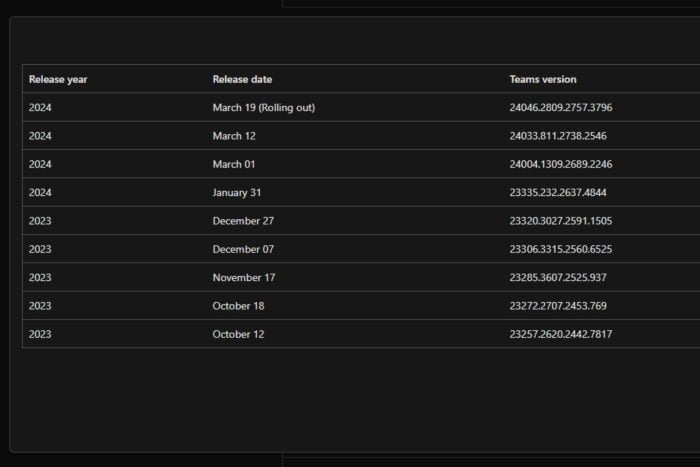
Microsoft Teams a évolué, mais il y a des moments où vous pouvez avoir besoin de revenir à une version précédente. Cela peut être dû à l’instabilité de l’application ou à des problèmes fréquents.
Si vous recherchez une version particulière avec des fonctionnalités spécifiques, vous aurez besoin de l’historique des versions pour télécharger cette version spécifique.
Comment accéder à l’historique des versions de Microsoft Teams ?
1. Accédez aux notes de version
Microsoft maintient une base de données de notes de version pour chaque version de Teams publiée. Les notes contiennent des modifications, des mises à jour et de nouvelles fonctionnalités par rapport à la version précédente. Après avoir examiné les notes de version, vous pouvez maintenant noter le numéro de version.
Microsoft possède également un site dédié avec l’historique des versions, complet avec la date de sortie et le numéro de version, pour faciliter le téléchargement des versions précédentes.
Une fois que vous avez décidé de la version que vous souhaitez télécharger, vous pouvez procéder. Malheureusement, Microsoft ne conserve pas les anciennes versions de Teams sur son site. Vous ne pouvez accéder qu’à la version précédente, mais pour toute autre version plus ancienne, vous devrez télécharger à partir de sites tiers.
2. Téléchargez la version souhaitée
NOTE WindowsReport n’est pas affilié au site Uptodown.com. Faites preuve de diligence raisonnable et assurez-vous d’avoir un antivirus avant de télécharger des fichiers de ce site.
- Lancez votre navigateur Web et naviguez vers le site Uptodown.
- Faites défiler vers le bas et cliquez sur Versions antérieures.
-
Avec le numéro de version que vous avez noté dans l’historique des versions, CTRL + F puis collez-le pour le localiser plus rapidement.
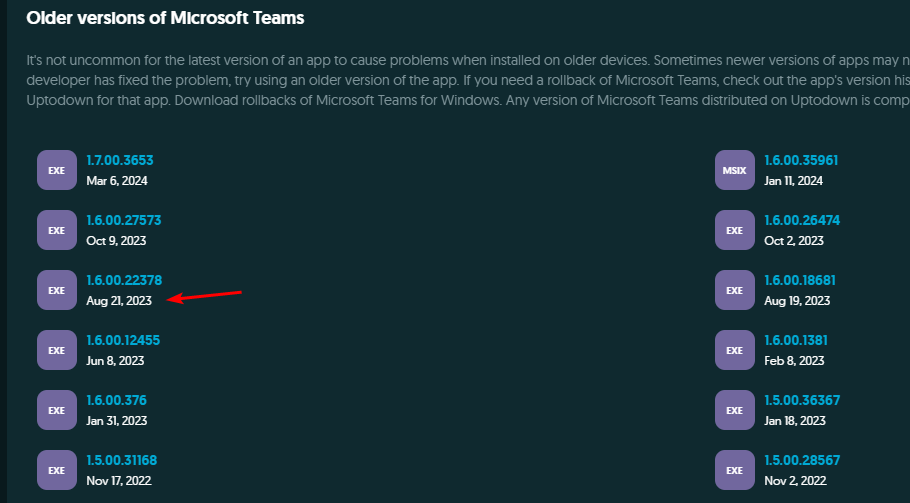
- Attendez que le téléchargement soit terminé, puis suivez les instructions à l’écran pour installer Teams.
Avantages et inconvénients de revenir à une version antérieure de Teams
Avantages
- Stabilité : La plupart des versions mises à jour ont des problèmes de stabilité car elles viennent avec de nouvelles fonctionnalités qui n’ont pas encore été testées par le grand public. Revenir à une version antérieure restaure la stabilité.
- Compatibilité : Les mises à jour récentes perturbent parfois le statu quo et engendrent des problèmes de compatibilité avec les appareils, en particulier le matériel plus ancien. Le rétrogradage garantit une utilisation continue.
- Conserver les fonctionnalités : Les mises à jour ne sont pas toujours les bienvenues car certains utilisateurs préfèrent conserver l’ancienne interface utilisateur, les fonctionnalités ou les fonctionnalités d’une version antérieure. Le retour en arrière vous permet de continuer à utiliser ces fonctionnalités préférées.
Inconvénients
- Exposition à un risque élevé : Les nouvelles versions sont corrigées avec des mises à jour de sécurité, donc le rétrogradage expose votre appareil à d’éventuelles vulnérabilités.
- Compatibilité et support : Les anciennes versions peuvent manquer de support ou être incompatibles avec votre matériel. Vous pourriez également avoir des difficultés à communiquer efficacement lorsque vous utilisez différentes versions.
- Perte de données : Vous risquez une corruption des données et une perte lors du rétrogradage, surtout si la version n’est pas de Microsoft.
En fin de compte, voir l’historique des versions de Microsoft Teams devrait être à des fins d’information et non pour rétrograder. Les problèmes de Microsoft Teams ou tout autre problème que vous pourriez rencontrer avec la dernière version peuvent généralement être résolus par un redémarrage, une réparation ou une réinstallation.
Pour un dépannage avancé, envisagez de contacter Microsoft directement avant de choisir de rétrograder. Cependant, si vous devez revenir en arrière, assurez-vous de sauvegarder toute information critique pour minimiser le risque de perte de données ou de vulnérabilités de sécurité, puis mettez à jour dès que possible.
Alternativement, vous pouvez installer deux applications Microsoft Teams pour éviter de perdre des données. Espérons que vous êtes maintenant en meilleure position pour évaluer les changements au sein de Teams et prendre une décision éclairée.
Avez-vous déjà rétrogradé votre application Teams ? Diriez-vous que cela a amélioré votre communication ? Faites-le nous savoir dans la section commentaire ci-dessous.













